Šiame straipsnyje aš jums parodysiu, kaip naudoti „dnsmasq“, norint sukonfigūruoti vietinį DNS serverį, DNS serverio ir DHCP serverio talpyklą. Taigi, pradėkime.
Tinklo topologija:
Tai yra šio straipsnio tinklo topologija. Čia aš sukonfigūruosiu maršrutizatorius kaip DNS ir DHCP serveris su „dnsmasq“. maršrutizatorius turi 2 tinklo sąsajas, vieną (ens33) jungiasi prie internetas ir kitas (ens38) jungiasi prie a tinklo tinklas. Visi kiti šeimininkai (šeimininkas1, host2, 3) tinkle naudoja DHCP serverį, sukonfigūruotą maršrutizatorius automatiniam IP adresų priskyrimui ir DNS serveriui vardų skyrimui.
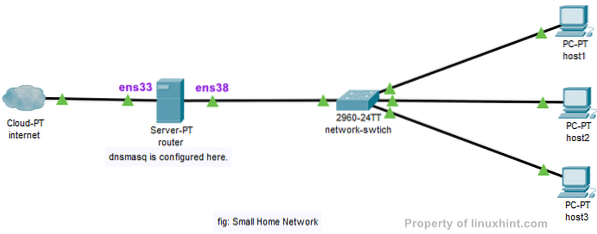
Statinio IP konfigūravimas:
Mano tinklo topologijoje matėte, mano maršrutizatorius turi dvi sąsajas ens33 ir ens38. prisijungia maršrutizatorių prie interneto ir ens38 yra prijungtas prie a tinklo jungiklis, prie kurio prisijungia kiti tinklo kompiuteriai. Turėsiu naudoti DHCP, norėdamas gauti IP adresą ens33 mano interneto paslaugų teikėjo sąsaja interneto ryšiui. Bet ens38 sąsaja turi būti sukonfigūruota rankiniu būdu.
Panaudokime tinklą 192.168.10.0/24 ens38 sąsajai ir kitiems tinklo kompiuteriams. Jei aš naudoju tinklą 192.168.10.0/24, tada IP adresas ens38 maršrutizatoriaus sąsaja turėtų būti 192.168.10.1/24. Tai yra „dnsmasq“ DNS serverio ir DHCP serverio IP adresas.
PASTABA: Jūsų tinklo sąsajos pavadinimas gali būti kitoks. Kas tai yra jums, galite sužinoti naudodami ip a komandą.
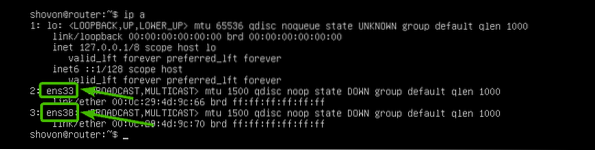
„Ubuntu Server 18“.04 LTS, galite naudoti netplanas konfigūruoti tinklo sąsajas. Numatytasis „netplan“ konfigūracijos failas yra / etc / netplan / 50-cloud-init.yaml.
Pirmiausia atidarykite konfigūracijos failą / etc / netplan / 50-cloud-init.yaml su tokia komanda:
$ sudo nano / etc / netplan / 50-cloud-init.yaml
Dabar įveskite šias eilutes ir išsaugokite failą paspausdami
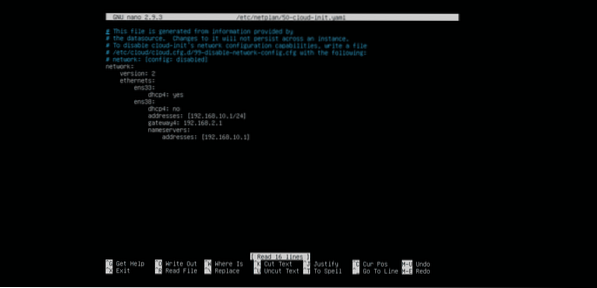
Dabar perkraukite savo maršrutizatorius su tokia komanda:
$ sudo perkrauti
Kartą maršrutizatorius batai, IP adresai turėtų būti priskirti, kaip tikėtasi.
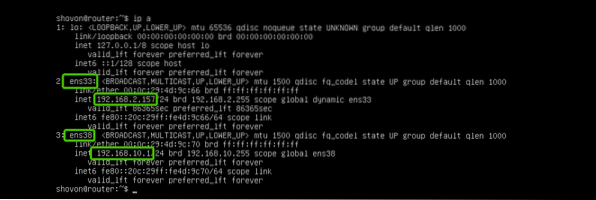
„Dnsmasq“ diegimas:
„dnsmasq“ yra oficialioje „Ubuntu“ paketų saugykloje. Taigi, jūs galite lengvai jį įdiegti naudodami APT paketų tvarkyklę.
„Ubuntu“ naudoja sistema išspręsta pagal numatytuosius nustatymus tvarkyti DNS serverius ir DNS talpyklą. Prieš diegdami „dnsmasq“ turite sustabdyti ir išjungti sistema išspręsta paslaugos. Kitu atveju visai negalėsite paleisti „dnsmasq“.
Norėdami sustabdyti sistema išspręsta paslaugą, vykdykite šią komandą:
$ sudo systemctl sustabdyti systemd išspręsta
Norėdami išjungti sistema išspręsta paslaugą, vykdykite šią komandą:
$ sudo systemctl išjungti systemd išspręsta
Pagal numatytuosius nustatymus / etc / resolv.konf failas yra susietas su kitu „systemd“ konfigūracijos failu, kaip matote toliau pateiktoje ekrano kopijoje. Bet mes to nebenorime.

Taigi, pašalinkite / etc / resolv.konf susieti su šia komanda:
$ sudo rm -v / etc / resolv.konf
Dabar sukurkite naują / etc / resolv.konf failą ir nustatykite „Google“ DNS serverį kaip numatytąjį DNS serverį naudodami šią komandą:
$ echo "vardų serveris 8.8.8.8 "| sudo tee / etc / resolv.konf
Dabar atnaujinkite APT paketų saugyklos talpyklą naudodami šią komandą:
$ sudo apt atnaujinimas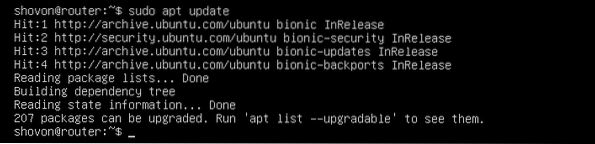
Dabar įdiekite „dnsmasq“ naudodami šią komandą:
$ sudo apt install dnsmasq
dnsmasq turėtų būti įdiegta.
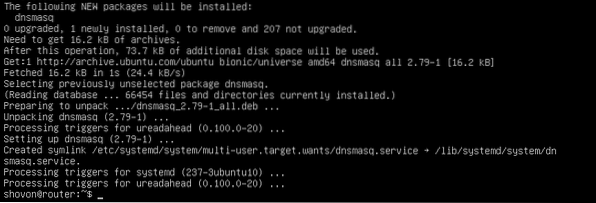
„Dnsmasq“ DNS serverio konfigūravimas:
„Dnsmasq“ konfigūracijos failas yra / etc / dnsmasq.konf. Norėdami sukonfigūruoti „dnsmasq“ kaip DNS serverį, turite modifikuoti šį failą.
Numatytasis / etc / dnsmasq.konf faile yra daugybė dokumentų ir komentuotų variantų. Taigi, manau, kad geriau pervadinti / etc / dnsmasq.konf failą į / etc / dnsmasq.konf.bk ir sukurti naują.
Konfigūracijos failą galite pervadinti naudodami šią komandą:
$ sudo mv -v / etc / dnsmasq.conf / etc / dnsmasq.konf.bk
Dabar sukurkite konfigūracijos failą / etc / dnsmasq.konf taip:
$ sudo nano / etc / dnsmasq.konf
Dabar įveskite šias eilutes ir išsaugokite failą paspausdami
uostas = 53
reikalingas domenas
fiktyvus-priv
griežta tvarka
išplėsti-šeimininkai
domenas = pavyzdys.com
PASTABA: Keisti pavyzdys.com prie savo domeno vardo.
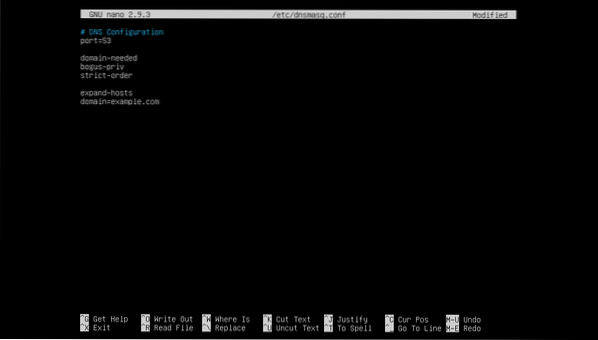
Dabar iš naujo paleiskite „dnsmasq“ paslaugą naudodami šią komandą:
$ sudo systemctl paleiskite iš naujo dnsmasq
Ne, klaidos. Puiku!
Dabar jūs turite nustatyti 192.168.10.1 kaip numatytąjį DNS serverio adresą / etc / resolv.konf.
Norėdami tai padaryti, atidarykite / etc / resolv.konf failą su šia komanda:
$ sudo nano / etc / resolv.konf
Dabar įveskite vardų serveris 192.168.10.1 prieš eilę vardų serveris 8.8.8.8 kaip parodyta paveikslėlyje žemiau. Tada išsaugokite failą.

Viskas.
DNS įrašų pridėjimas:
Dabar galite pridėti savo DNS įrašus / etc / hosts failą.
Pirmiausia atidarykite / etc / hosts failą su šia komanda:
$ sudo nano / etc / hostsDabar įveskite savo DNS įrašus tokiu formatu:
IP_ADDR DOMAIN_NAMEPridėjau 4 įrašus maršrutizatorius.pavyzdys.com (192.168.10.1), šeimininkas1.pavyzdys.com (192.168.10.51), host2.pavyzdys.com (192.168.10.52) , ir 3.pavyzdys.com (192.168.10.53) kaip pažymėta toliau pateiktoje ekrano kopijoje. Galite pridėti tiek DNS įrašų, kiek norite.
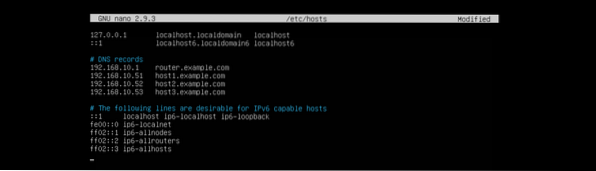
Baigę išsaugokite failą paspausdami
Dabar iš naujo paleiskite „dnsmasq“ paslaugą naudodami šią komandą:
$ sudo systemctl paleiskite iš naujo dnsmasq
Testuojamas DNS serveris:
Kaip matote, vietinė DNS skiriamoji geba veikia.
$ dig maršrutizatorius.pavyzdys.com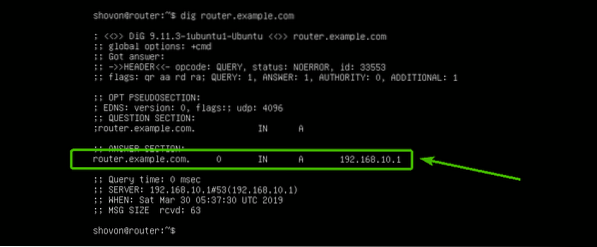
Taip pat veikia interneto vardų skiriamoji geba.
$ dig google.com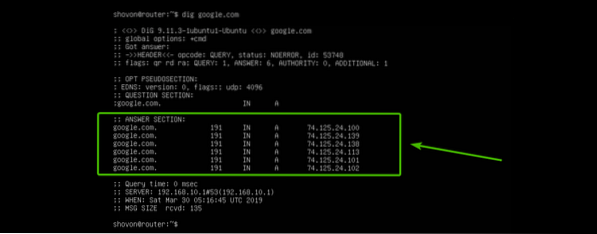
DHCP serverio konfigūravimas:
Norėdami sukonfigūruoti DHCP serverį, atidarykite „dnsmasq“ konfigūracijos failą / etc / dnsmasq.konf dar kartą taip:
$ sudo nano / etc / dnsmasq.konf
Dabar pridėkite pažymėtas eilutes prie failo pabaigos. Tada išsaugokite failą.
# DHCP konfigūracijadhcp diapazonas = 192.168.10.50,192.168.10.240,255.255.255.0,24 val
dhcp-option = option: maršrutizatorius, 192.168.10.1
dhcp-option = variantas: dns-serveris, 192.168.10.1
dhcp-option = option: netmask, 255.255.255.0
dhcp-host = 00: 0C: 29: A5: BD: 4A, 192.168.10.51
dhcp-host = 00: 0C: 29: A5: BD: 5B, 192.168.10.52
dhcp-host = 00: 0C: 29: A5: BD: 6C, 192.168.10.53
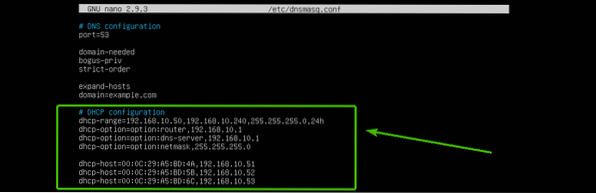
Čia, dhcp diapazonas naudojamas nustatyti IP adresų, kuriuos DHCP serveris priskirs priegloboms, diapazoną.
„dhcp-option“ naudojamas vartams nustatyti (variantas: maršrutizatorius), DNS serverio adresas (parinktis: dns-server) ir tinklo kaukė (variantas: tinklo kaukė)
dhcp-host naudojama nustatyti konkrečius IP adresus pagrindiniams kompiuteriams, atsižvelgiant į nurodytus MAC adresus.
Dabar iš naujo paleiskite „dnsmasq“ paslaugą naudodami šią komandą:
$ sudo systemctl paleiskite iš naujo dnsmasq
DHCP serverio testavimas:
Kaip matote, kompiuteris šeimininkas1 gavo IP adresą 192.168.10.51/24 iš DHCP serverio.
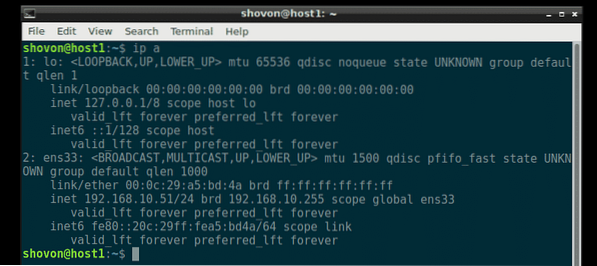
DNS raiška taip pat veikia nuo šeimininkas1.
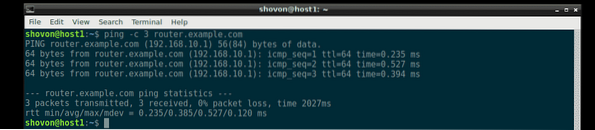
Tuo pačiu būdu, host2 ir 3 taip pat gauna teisingą IP adresą iš DHCP serverio ir kiekviename iš jų veikia DNS skiriamoji geba.
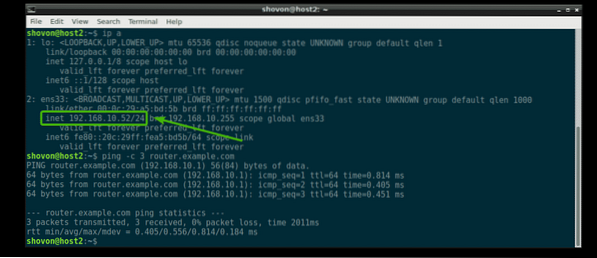
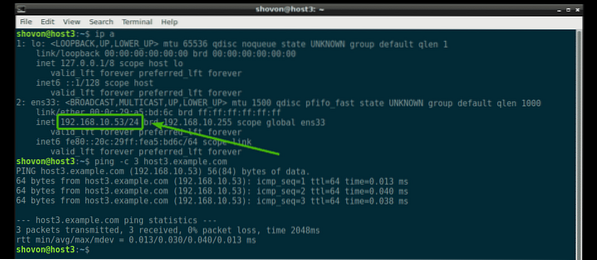
Kur eiti toliau:
Jei norite sužinoti daugiau apie „dnsmasq“, patikrinkite numatytąjį konfigūracijos failą / etc / dnsmasq.konf (dabar pervadinta į / etc / dnsmasq.konf.bk). Jame yra išsamus visų „dnsmasq“ konfigūravimo parinkčių aprašymas.
$ mažiau / etc / dnsmasq.konf.bk
Numatytasis „Ubuntu Server 18“ konfigūracijos failas „dnsmasq“.04 LTS.
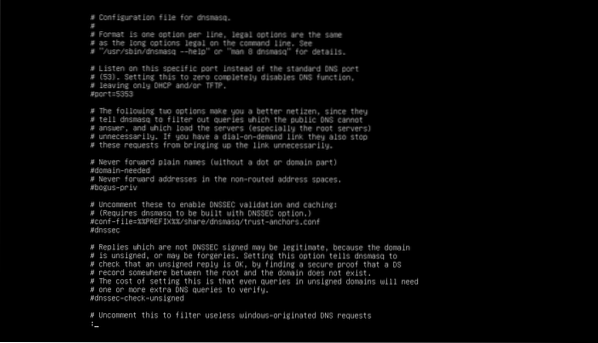
Taigi, taip sukonfigūruojate „dnsmasq“ „Ubuntu Server 18“.04 LTS. Dėkojame, kad perskaitėte šį straipsnį.
 Phenquestions
Phenquestions


